Energiagazdálkodási terv exportálása és importálása a Windows 10 rendszerben
Ha testre szabja a Windows 10 rendszerben található energiasémákat, hasznos lehet fájlba exportálni azokat. A fájl használatával gyorsan visszaállíthatja az energiagazdálkodási séma beállításait az operációs rendszer újratelepítése után, vagy telepítheti több számítógépre. Íme, hogyan lehet ezt megtenni.
Hirdetés
Alapértelmezés szerint a Windows 10 olyan energiagazdálkodási terveket tartalmaz, mint a High Performance, Balanced, Power Saver stb. Ezeket a terveket úgy tervezték, hogy gyorsan átváltsanak egy csoport hardver és rendszer energiabeállításai között (például kijelző, alvó állapot stb.). Számítógépének további energiasémák is lehetnek, amelyeket a gyártó határoz meg. Ezek az energiabeállítások befolyásolják, hogy mennyi ideig bírja az akkumulátort, és mennyi energiát fogyaszt a számítógép. Lehetőség van ezeknek az energiasémának a testreszabására a használatával fejlett energiaellátási lehetőségek.

A Windows 10 ismét új felhasználói felülettel érkezik, amely megváltoztatja az operációs rendszer energiaellátással kapcsolatos beállításait. A klasszikus Vezérlőpult elveszti funkcióit, és valószínűleg a Beállítások alkalmazás váltja fel. A Beállítások alkalmazás már számos beállítást tartalmaz, amelyek kizárólag a Vezérlőpulton voltak elérhetők. A Windows 10 rendszertálcáján az akkumulátor értesítési terület ikonja is megjelent új modern felhasználói felületre cserélték. Ha gyorsan szeretné exportálni energiaterveit, még nincs grafikus felhasználói felület. Ehelyett használjon konzoleszközt, powercfg.exe.
Az powercfg.exe A konzol segédprogram a Windows XP óta létezik a Windowsban. Az alkalmazás által biztosított opciók segítségével az operációs rendszer különféle energiabeállításait kezelheti. Használható az energiagazdálkodási terv opcióinak fájlba exportálására.
Energiagazdálkodási terv exportálása Windows 10 rendszerben, csináld a következőt.
- Nyisd ki emelt szintű parancssor.
- Írja be a következő parancsot az összes elérhető energiagazdálkodási séma listázásához:
powercfg.exe /L.
- Láthatja, hogy a Windows minden energiagazdálkodási sémája saját GUID-vel rendelkezik. Jegyezze fel az exportálni kívánt energiagazdálkodási terv GUID-jét.
- Hajtsa végre a következő parancsot:
powercfg -export "%UserProfile%\Desktop\PowerPlan.pow" GUID. Cserélje ki a GUID részt a tényleges GUID értékre. Ezenkívül módosíthatja az oldalt a biztonsági mentési fájlra (*.pow).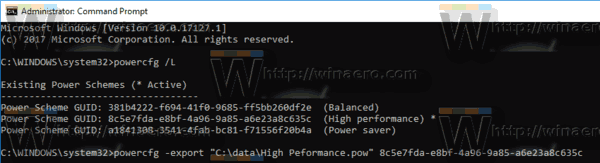
Kész vagy. A mintaparancs a következőképpen nézhet ki.
powercfg -export "C:\data\High Peformance.pow" 8c5e7fda-e8bf-4a96-9a85-a6e23a8c635c
A fenti paranccsal exportálja a nagy teljesítményű energiatervet a fájlba C:\data\High Performance.pow. Most pedig nézzük meg, hogyan importálhatja a korábban exportált energiasémát.
Energiagazdálkodási terv importálása a Windows 10 rendszerben
- Nyisd ki emelt szintű parancssor.
- Írja be a következő parancsot:
powercfg -import "A .pow fájl teljes elérési útja". - Adja meg a *.pow fájl megfelelő elérési útját. Valami ilyesmit fog kapni:

- Az energiaterv immár importálva van, és saját GUID-je van.
Most felsorolhatja energiagazdálkodási terveit a powercfg /L parancs.
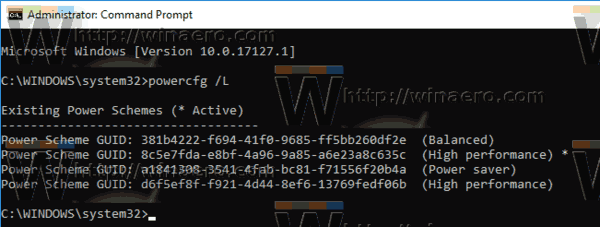
Az importált energiagazdálkodási terv aktiválásához hajtsa végre a következő parancsot:
powercfg -setactive GUID
Természetesen az energiasémát a grafikus felhasználói felület segítségével válthatja.
Ez az.
Kapcsolódó cikkek:
- Adja hozzá a Switch Power Plan helyi menüjét az asztalhoz a Windows 10 rendszerben
- Adja hozzá az energiagazdálkodási lehetőségek helyi menüjét a Windows 10 rendszerben
- Adja hozzá az Energiatakarékosságot az energiagazdálkodási lehetőségekhez a Windows 10 rendszerben
- Az energiagazdálkodási terv alapértelmezett beállításainak visszaállítása a Windows 10 rendszerben
- Az energiasémák speciális beállításainak megnyitása közvetlenül a Windows 10 rendszerben

